
High Capacity Cassette Feeding Unit D
Sie können eine Papierkassette mit Standardkapazität und eine Papierkassette mit hoher Kapazität hinzufügen. Dadurch wird das Einlegen von Papier unterschiedlicher Formate in diese Kassetten ermöglicht, was den für den Papierwechsel erforderlichen Zeit- und Arbeitsaufwand reduziert.

 Papierkassette
Papierkassette
Mehr Papier. Einlegen von Papier in die Papierkassette
 Papierkassette mit hoher Kapazität
Papierkassette mit hoher Kapazität
 Rechte Abdeckung
Rechte Abdeckung
Öffnen Sie diese Abdeckung zum Beheben von Papierstau im Geräteinneren. Papierstau in der Papierzufuhr
 Papierfüllstandsanzeige
Papierfüllstandsanzeige
Zeigt die verbleibende Papiermenge an. Die Markierung bewegt sich nach unten, wenn die verbleibende Papiermenge abnimmt.
 |
Die High Capacity Cassette Feeding Unit D ist so konzipiert, dass sie nur allein am Gerät installiert werden kann. Sie kann nicht in Kombination mit anderen Papierzufuhroptionen installiert werden. |
Einlegen von Papier in die Papierkassette mit hoher Kapazität
 |
Die Papierkassette mit hoher Kapazität kann nur Papier im Format A4, LTR oder LGL aufnehmen. |
1
Ziehen Sie die Papierkassette am Griff bis zum Anschlag heraus.
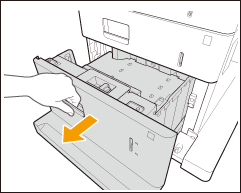
2
Stellen Sie die Position der Papierführung ein.
Richten Sie den Papierformathebel an den Papierformatmarkierungen für das gewünschte Papierformat aus.


Papierformatmarkierungen
Die Zahlen auf den Papierformatmarkierungen in der Papierkassette stehen für folgende Papierformate:
11: Letter
14: Legal
3
Bereiten Sie das Papier vor.
Fächern Sie den Papierstapel gut auf, und klopfen Sie damit leicht auf eine ebene Fläche, um die Kanten auszurichten.


Fächern Sie den Papierstapel auf allen vier Seiten gut auf.
Stellen Sie sicher, dass zwischen den jeweiligen Papierblättern ausreichend Luft vorhanden ist.
4
Legen Sie Papier ein.
 | Stellen Sie sicher, dass die Papierformateinstellung der Papierkassette dem Format des in die Papierkassette einzulegenden Papiers entspricht. |
 | Legen Sie den Papierstapel mit der Druckseite nach oben bündig an der rechten Seitenwand der Papierkassette ein. 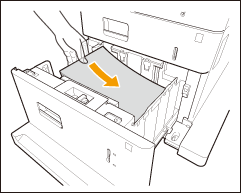 |

Legen Sie Papier nicht über die Füllhöhenmarkierung hinaus ein
Achten Sie darauf, dass der Papierstapel nicht über die Füllhöhenmarkierung ( ) hinausragt. Wenn zu viel Papier eingelegt wird, kann es zu Papierstau kommen.
) hinausragt. Wenn zu viel Papier eingelegt wird, kann es zu Papierstau kommen.
 ) hinausragt. Wenn zu viel Papier eingelegt wird, kann es zu Papierstau kommen.
) hinausragt. Wenn zu viel Papier eingelegt wird, kann es zu Papierstau kommen.
Wenn Sie Briefumschläge oder Papier mit einem Logo verwenden, achten Sie beim Einlegen in die Papierzufuhr auf die Ausrichtung. Einlegen von bereits bedrucktem Papier
Näheres zu Papier, das in die jeweiligen Papierkassetten eingelegt werden kann, finden Sie unter Verfügbare Papiertypen.
Falls Anweisungen auf der Papierverpackung vorhanden sind, welche Seite des Papiers einzulegen ist, müssen sie diese Anweisungen befolgen.
Das Papier kann überlappen, wenn es zugeführt wird oder ein Papierstau kann je nach abgeschnittener Seite des Papiers auftreten. Durch das Ändern der Papierausrichtung und das erneute Einlegen kann der Effekt der abgeschnittenen Seite reduziert werden.
Legen Sie einen neuen Papierstapel ein, falls das Papier zur Neige geht und der Druckvorgang gestoppt wird. Der Druckvorgang startet erneut, nachdem der neue Papierstapel eingelegt wurde.
5
Schieben Sie die Papierkassette vorsichtig in das Gerät hinein.
 |
Wenn Papierformat und Papiertyp gewechselt werdenWenn Sie Papier eines anderen Typs in das Gerät einlegen, müssen Sie die Einstellungen ändern. Andernfalls kann das Gerät nicht richtig drucken. Angeben von Papierformat und -typ in der Papierkassette Wenn Sie das Papierformat wechseln, ersetzen Sie auch das Papierformatetikett entsprechend (Anbringen des entsprechenden Papierformatetiketts). Beachten Sie, dass das Papierformatetikett Papierformate enthalten kann, die auf dem Gerät nicht verfügbar sind. |